Драйвера звуковых и сетевых карт.
Установка драйверов Realtek – особо важный процесс для пользователей, обладающих серьезным звуковым оборудованием. Естественно, речь идет о звуковых колонках и юзерах, которые любят устраивать ад для своих соседей под старый добрый Рамштайн! Для начала, предлагаю выяснить, что такое драйвер.
Дровишки, не важно для какого оборудования, имеют одно предназначение – управлять аппаратурой, для которой они созданы. Установка драйверов Realtek позволит установить связь между железом и ядром операционной системы. Windows сможет работать с новыми устройствами. Пользователь, в свою очередь, сможет использовать эти устройства, совершенно не подозревая, какие процессы происходят под корпусом системного блока, хотя это для нас и не важно. Другими словами, не будет дровишек, не будет звука или интернета, если речь идет о звуковой и сетевой карте соответственно.
Быстрая установка.

Найти дрова очень просто. Обычно, необходимое ПО хранится на CD-диске, поставляемом в одном комплекте с системным блоком или ноутбуком. Именно с его помощью следует выполнять установку драйверов Realtek на вашу машину. Здесь все предельно просто – вставляем диск Realtek, запускаем программу инсталляции, везде клацаем «Далее» или «ОК», после чего установка пойдет полным ходом!
Диспетчер устройств.
Для получения ясной картины о состоянии драйверов, необходимо открыть диспетчер устройств.
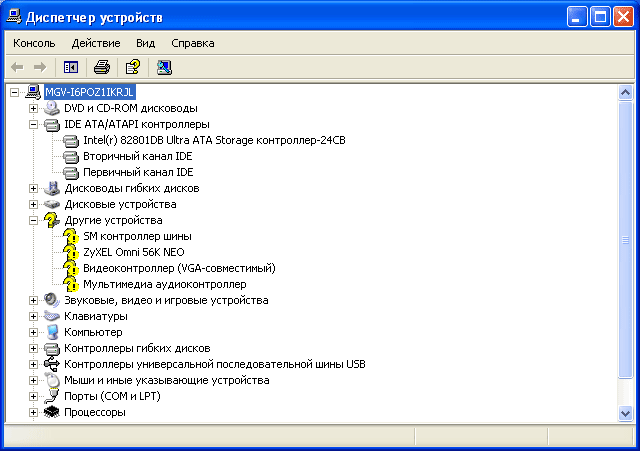
Открыв это меню, мы получим полный перечень оборудования, работающего в паре с компьютером. Если один из девайсов в списке помечен специальным знаком, следовательно этот экземпляр либо работает неправильно, либо нуждается в драйверах, либо просто выключен. Выберите этот девайс, затем щелкните правой кнопкой и выберите «свойства». В окошке будет написано что с этим устройством не так. Если просто требуется установить драйвера, то закройте данное окно, вернувшись в диспетчер устройств затем выберите этот девайс, нажмите правой кнопкой мыши и выберите «Обновить драйверы»
Новое окошко предложит выбор между авто и ручной установкой драйверов Realtek. Нам нужен первый вариант. Если бы у вас были бы готовые установочные файлы, то таких проблем бы не возникло. Итак, после выбора автоматической инсталляции, Windows самостоятельно начнет искать дровишки в интернете. Велика вероятность, что система не найдет ничего полезного, поэтому предлагаю изучить еще пару способов поиска дров под Realtek.
DriverPack Solution.
[adsense]
Представляю универсальное решение проблем с дровишками любых мастей, в частности, Realtek. DriverPack Solution – это уникальная программка для автоматического поиска дров. Причем поиск производится не только по сети, а еще и по готовой базе данных системного ПО. Отсюда и получается большой размер приложения – около 9 Гб.
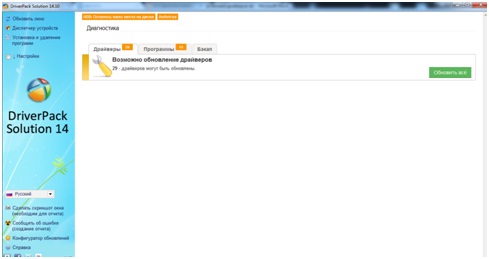
Представленная программа для установки драйверов Realtek имеет простой интерфейс. DriverPack Solution устроена таким образом, чтобы пользователь мог выполнять обновление дров, а так же второстепенного программного обеспечения. Для этого нужно скачать последнюю версию данной программы (если драйвера на сетевую карту не работают- вам это сделать не удастся. Нужно воспользоваться рабочим компьютером для скачивания.) открыть её и нажать на кнопку «Обновить все». В появившемся окне выбрать то оборудование, которое вам нужно обновить, а также какие программы вам нужно поставить на компьютер и продолжить установку.
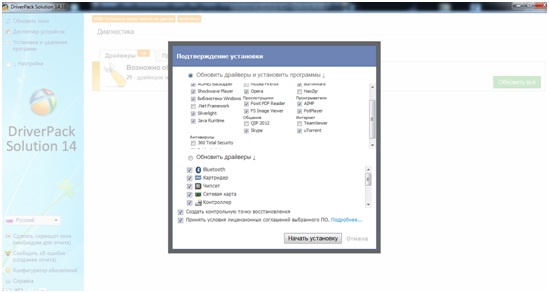
После инсталляции компьютер перезагрузится и все драйвера будут установлены. Дополнительно, здесь имеется режим «отката» на тот случай, если после обновки компьютер станет слегка неадаекватным (начнет тормозить или вообще неправильно работать).
Официальный сайт.
Системное ПО для сетевой или звуковой карты можно скачать на официальном сайте производителя. (В случае с сетевой картой скачивать дрова на том компьютере, где не стоит драйвер на нее- не представляется возможным. Поэтому используйте другой компьютер, а после скачивания, с помощью обычной флешки перенесите приложение на тот компьютер где требуется установка) Любой уважающий себя разработчик имеет собственный сайт и раздел технической поддержки, куда выкладывается документация и те самые дрова, ориентированные под определенные модели.
Сперва, необходимо найти тот самый сайт, с чем, кстати, не возникнет никаких проблем. Введите в поисковик (яндекс или google) «официальный сайт realtek» и выберите русскоязычный сайт. Далее найдите раздел «загрузки», а затем воспользоваться поиском. Здесь мы вводим полное наименование модели. Кстати, название можно подсмотреть в том самом диспетчере устройств. Если с названием беда, то попробуйте выполнить поиск по категориям – серия, затем название. После скачивания дистрибутива, выполните установку, как обычно – двойным щелчком мыши по приложению.
Ниже, вы можете посмотреть видео, в котором рассказано, как бесплатно самостоятельно установить драйвера при помощи программы DriverPack Solution. Приятной работы!





